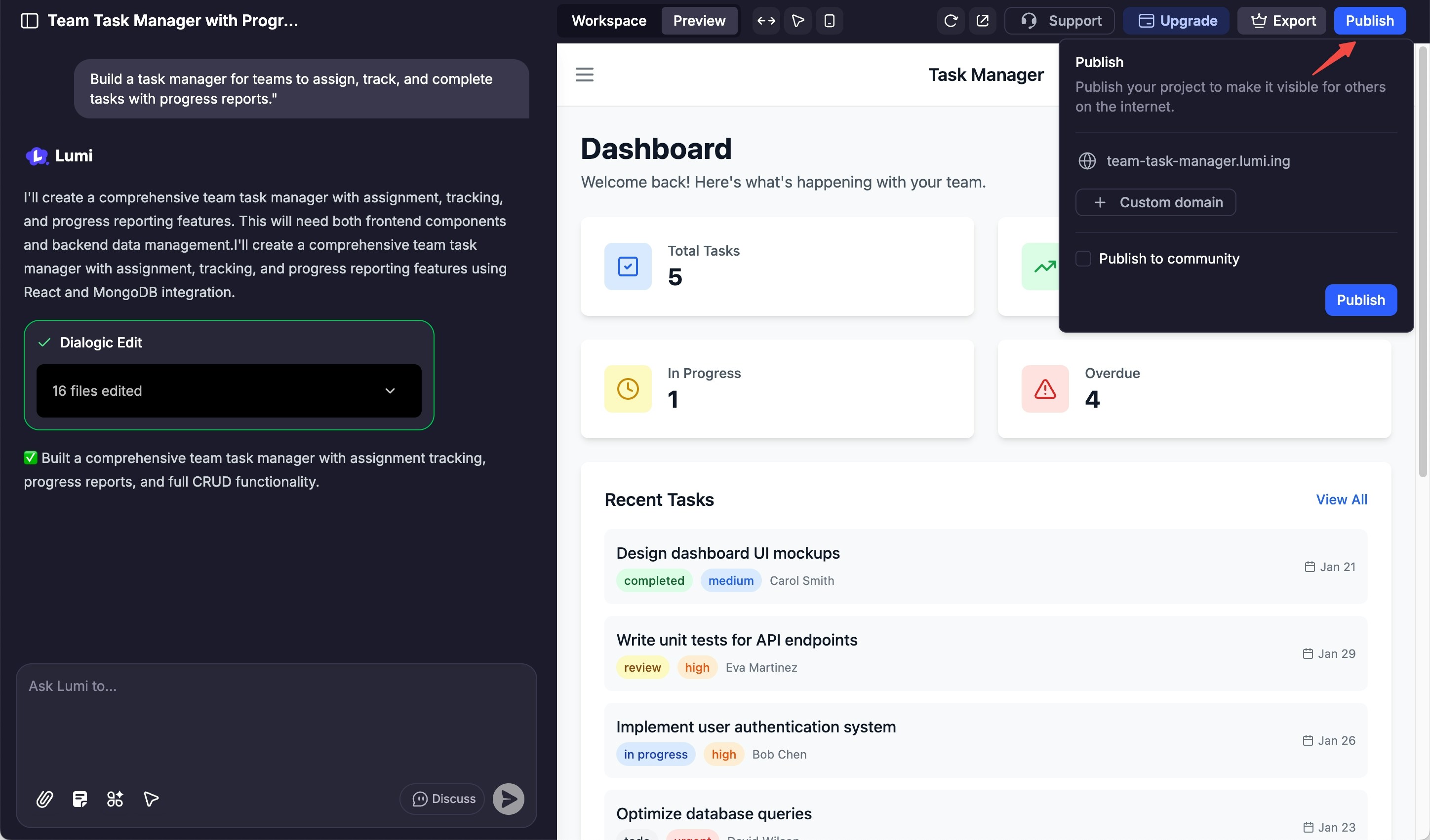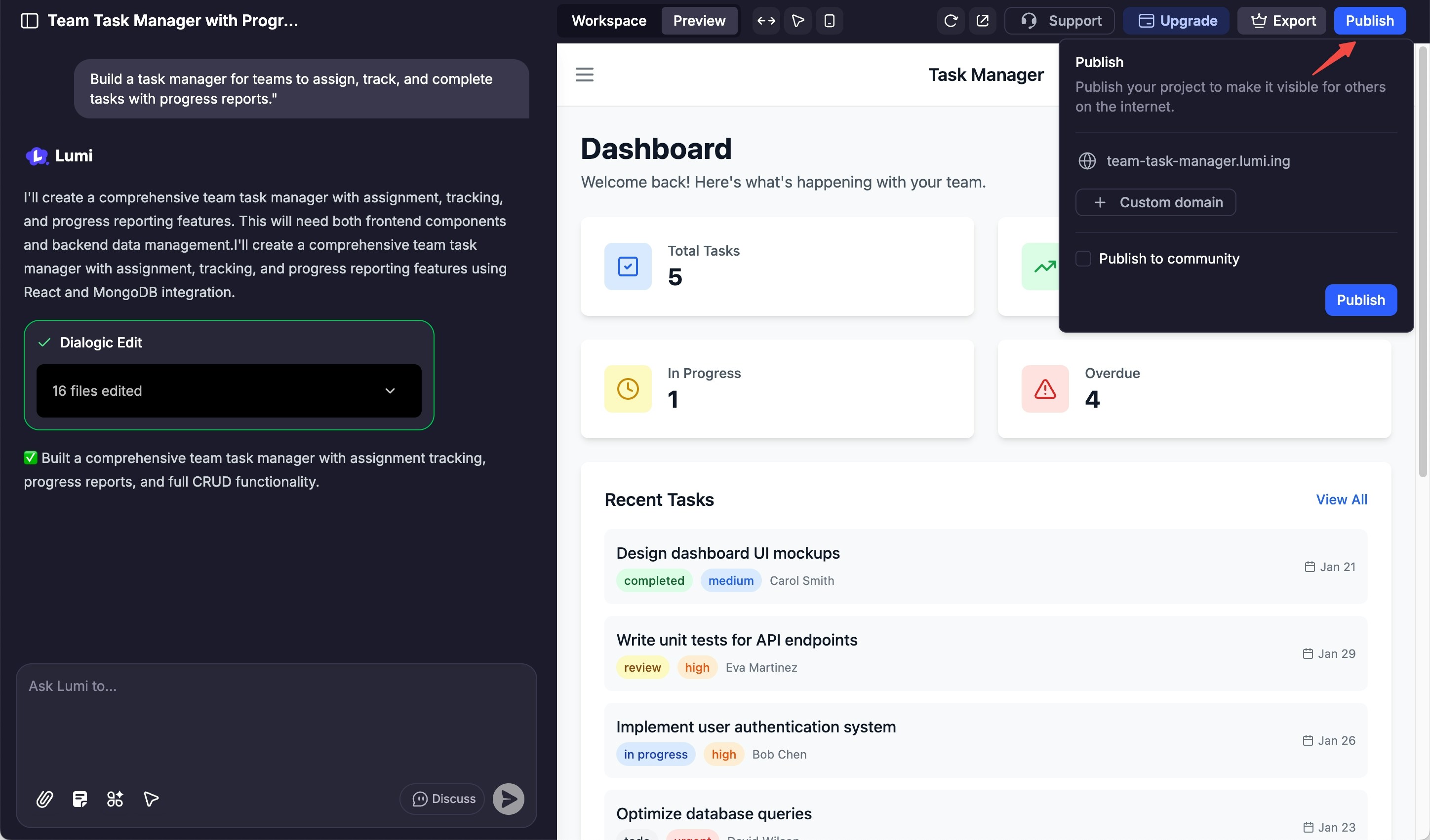Página de inicio
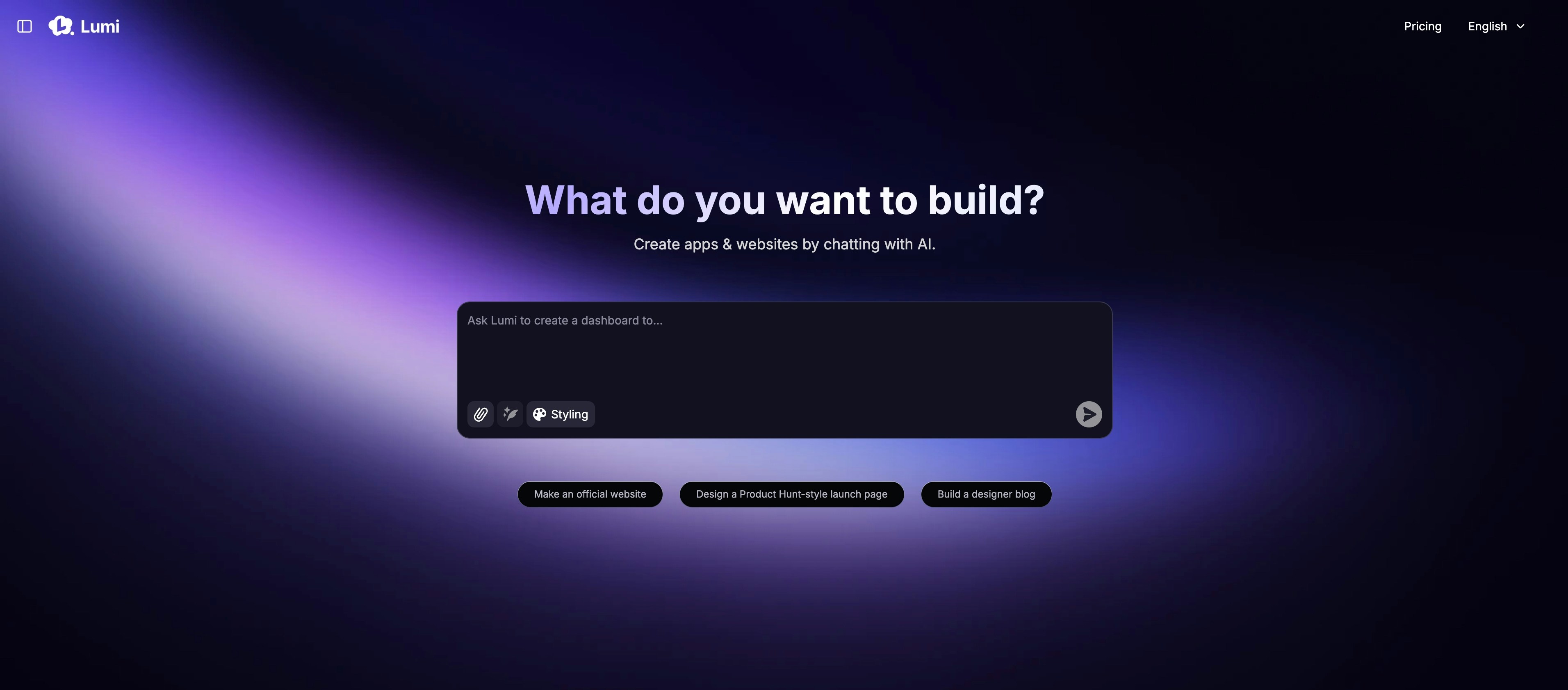
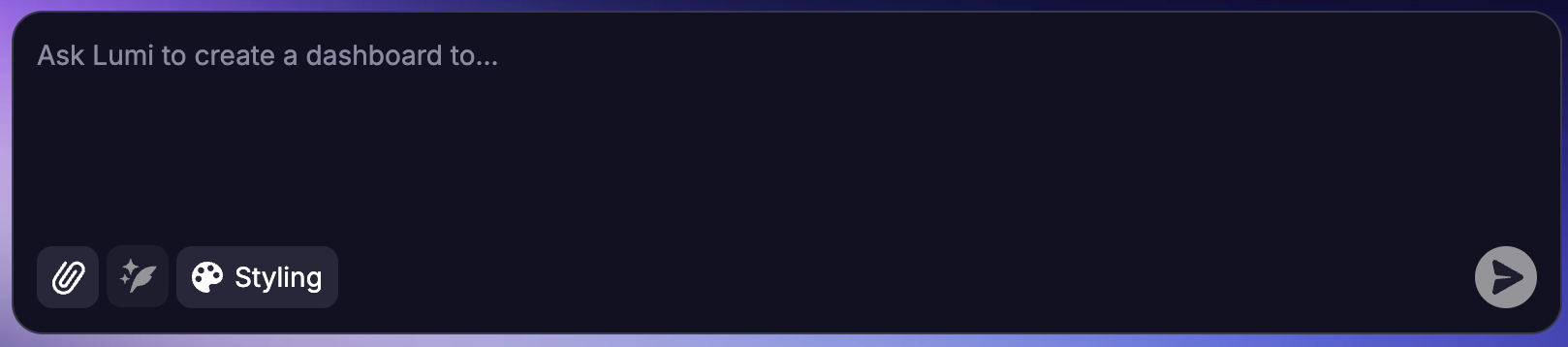
Comienza con una instrucción
Inicia tu proyecto con una única y descriptiva instrucción.

Usa una plantilla
Acelera el desarrollo comenzando desde nuestra colección seleccionada de plantillas.
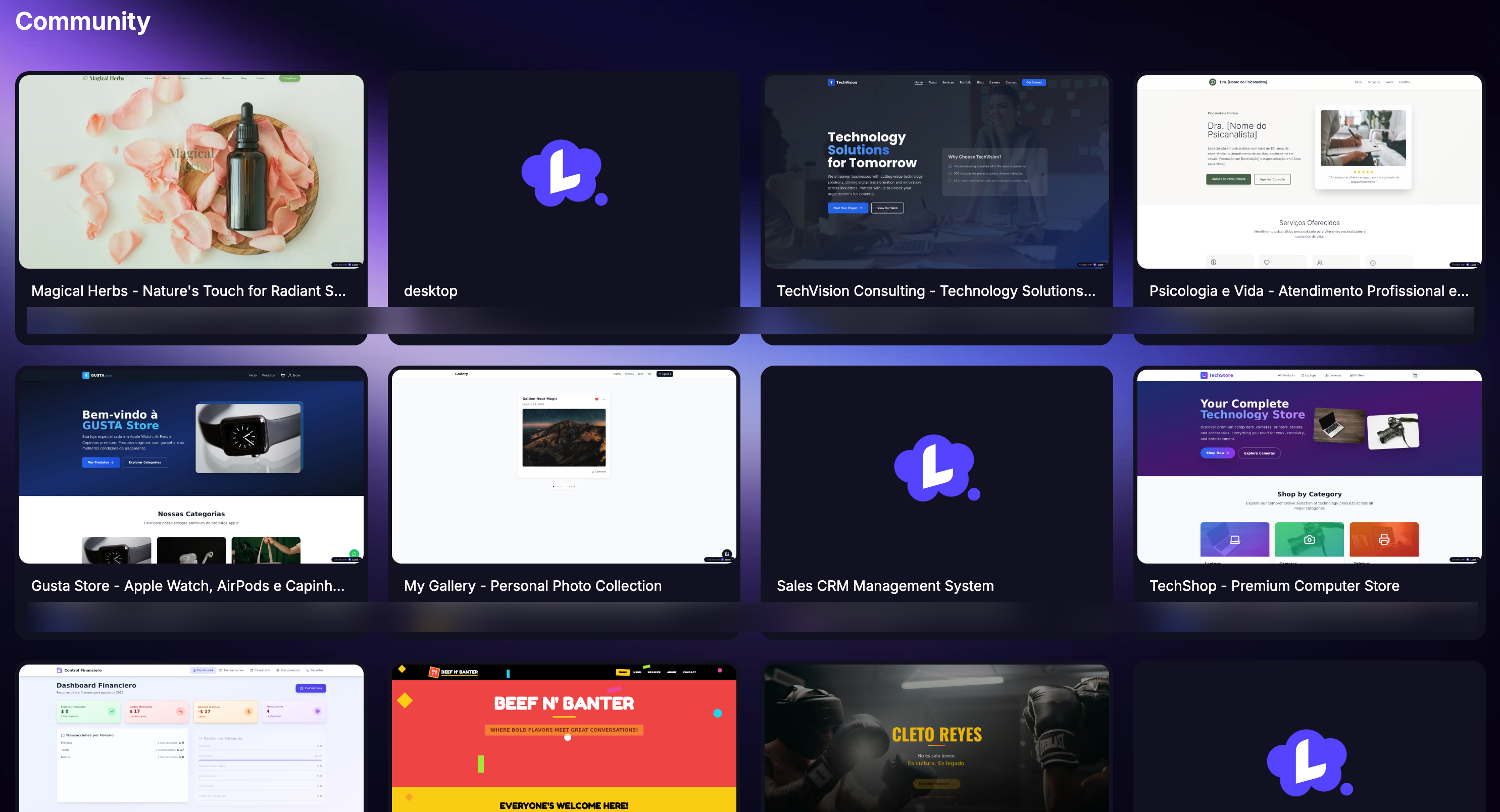
Explora la comunidad
Navega por todos los proyectos públicos, incluidas las últimas creaciones y las selecciones destacadas.
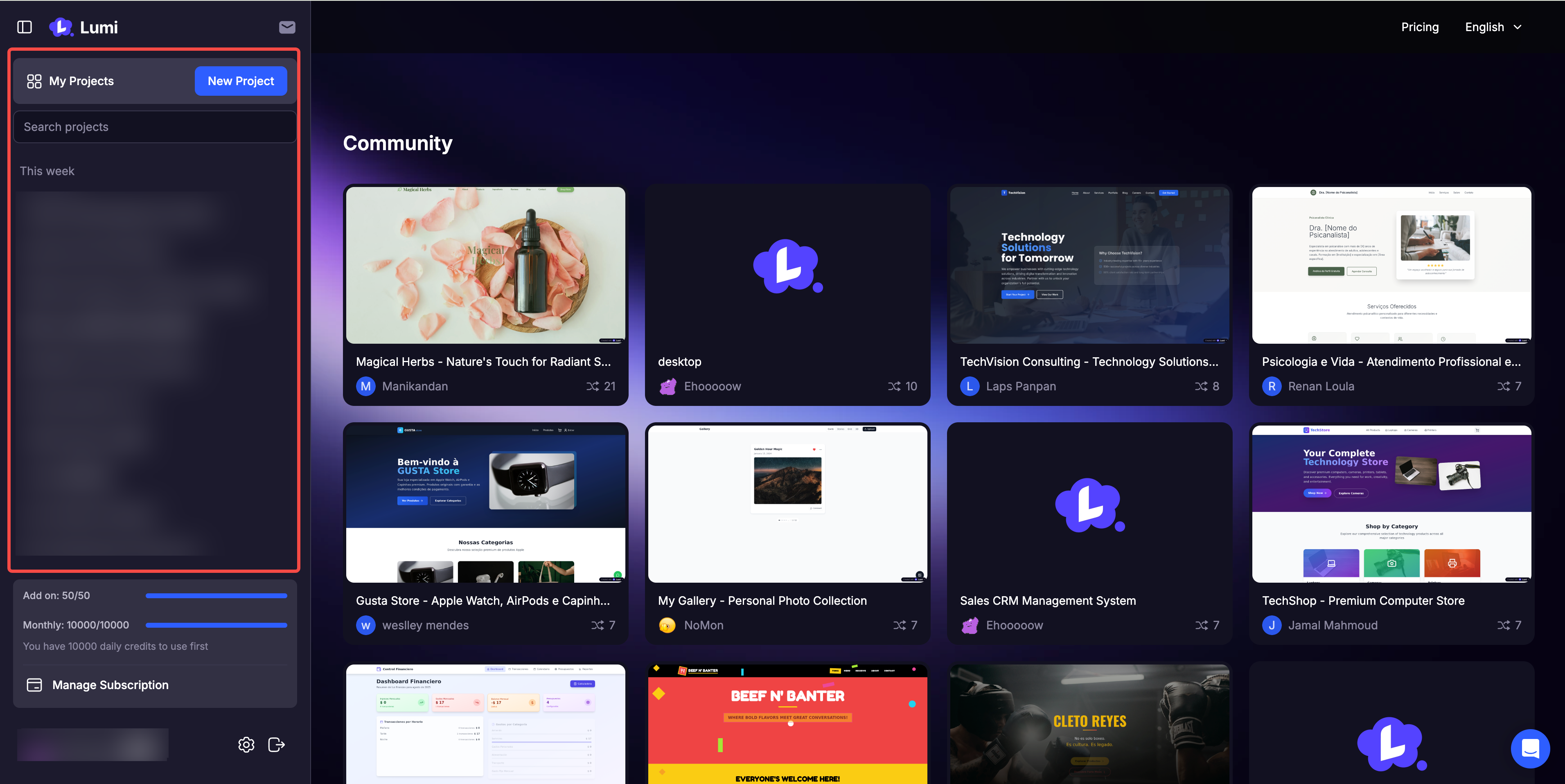
Encuentra tus proyectos
Navega por todos los proyectos que has creado.
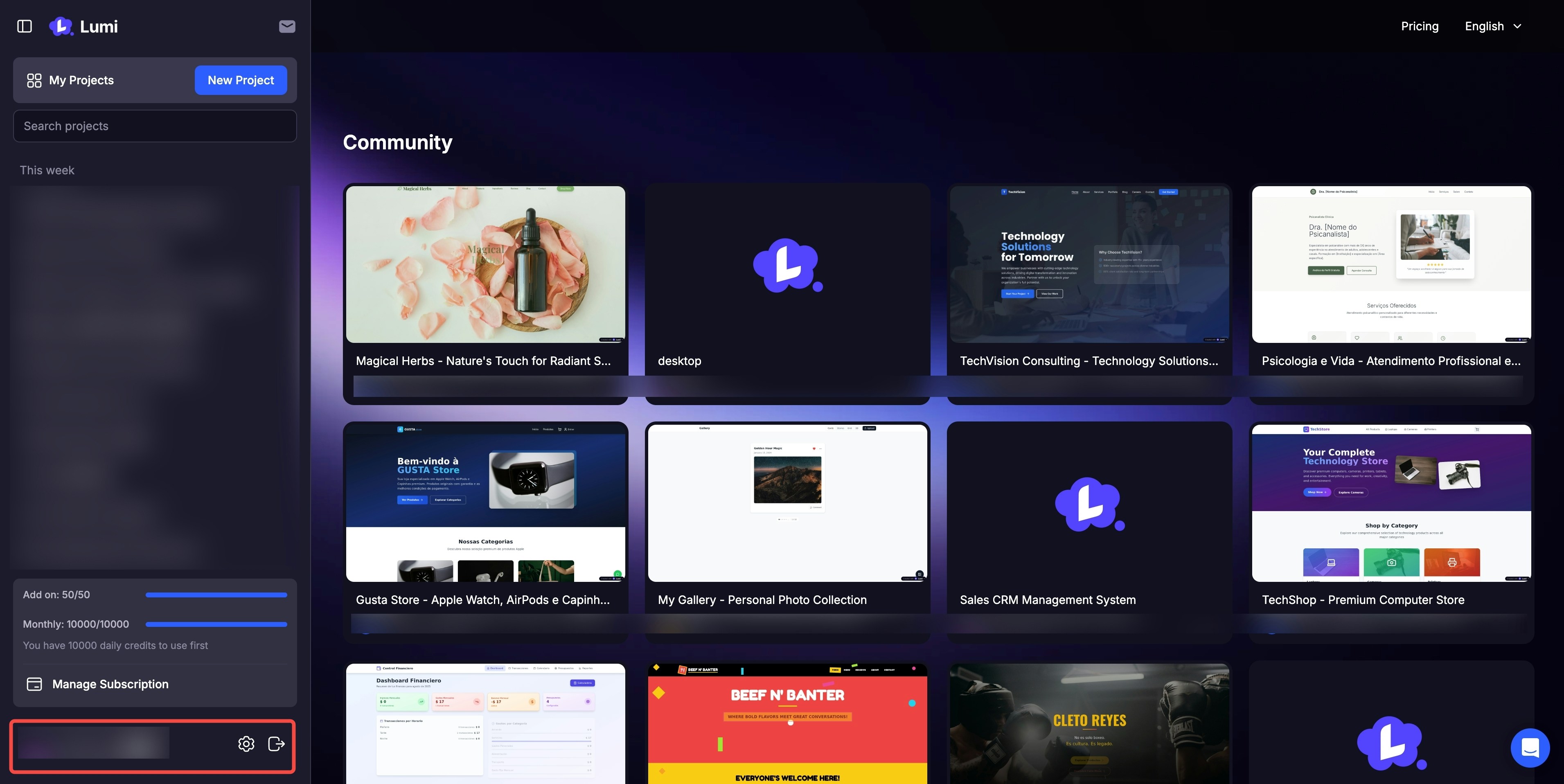
Gestiona tu cuenta
Consulta tu saldo de crédito mensual y ajusta la configuración de la cuenta.
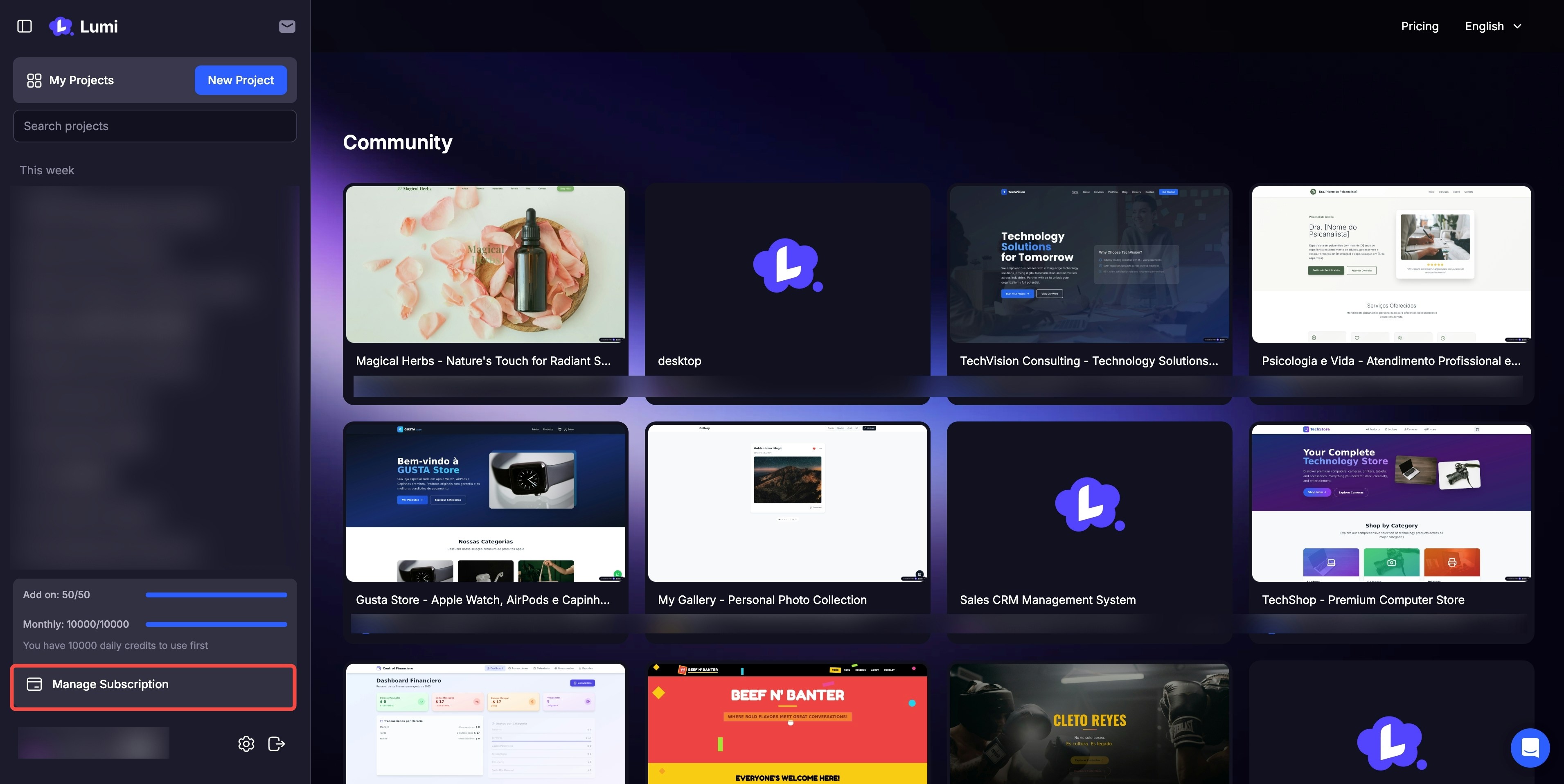
Ajusta tu plan
Actualiza o degrada tu suscripción sin problemas en cualquier momento.
Página del proyecto
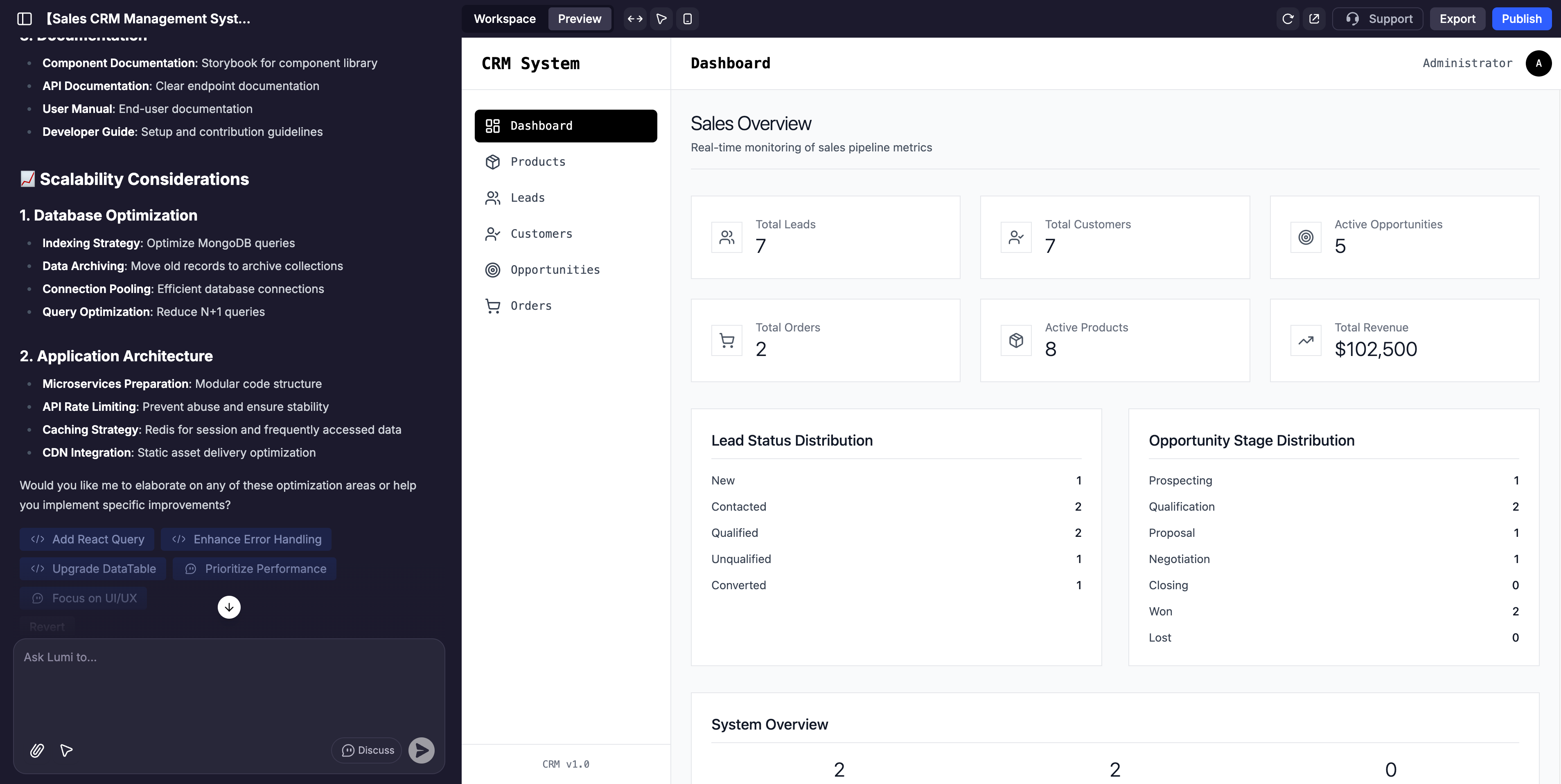
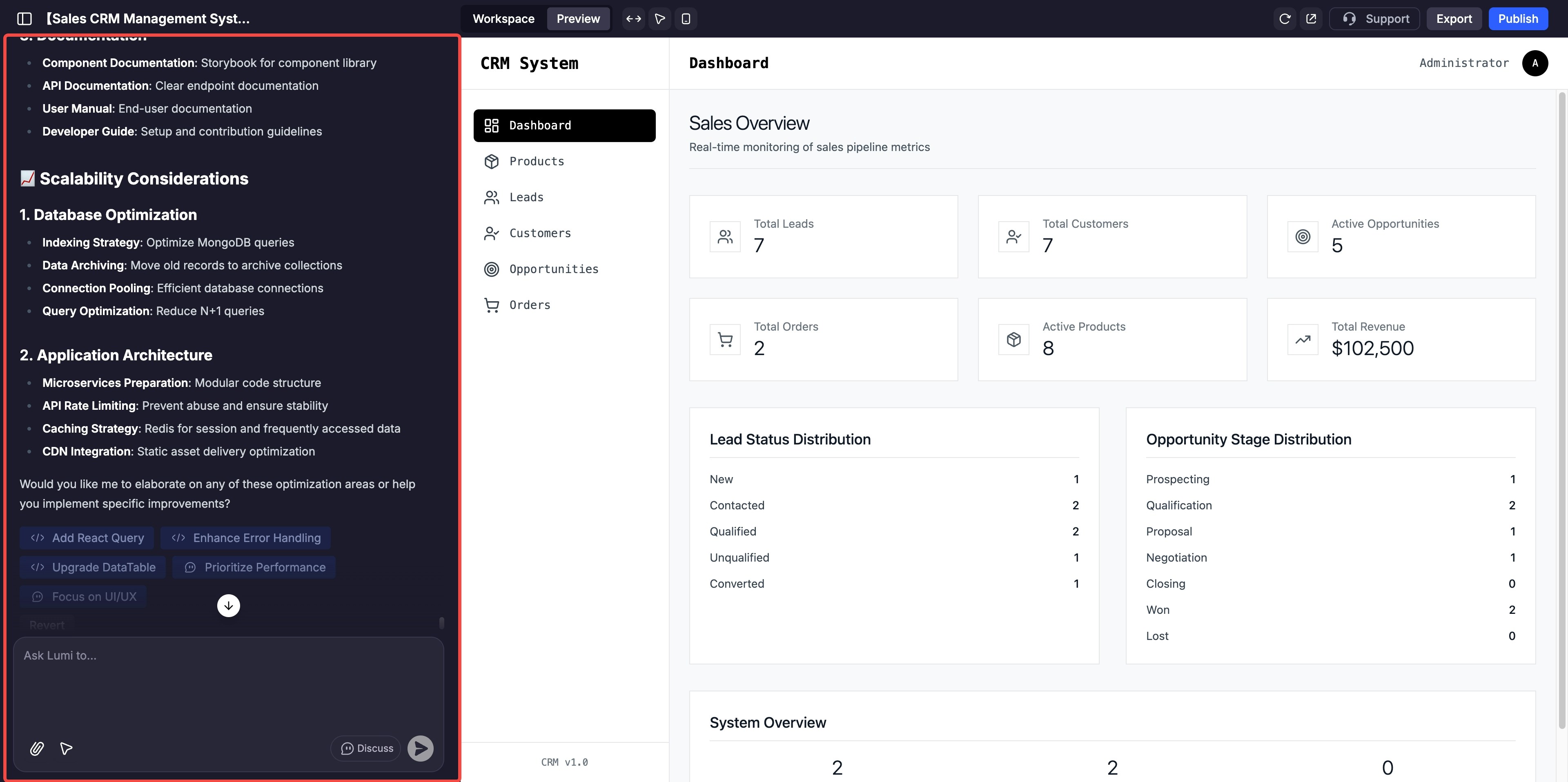
El chat de IA
Este es tu centro de mando para interactuar con Lumi. Úsalo para dar instrucciones, solicitar cambios, generar ideas y guiar el desarrollo de tu aplicación.
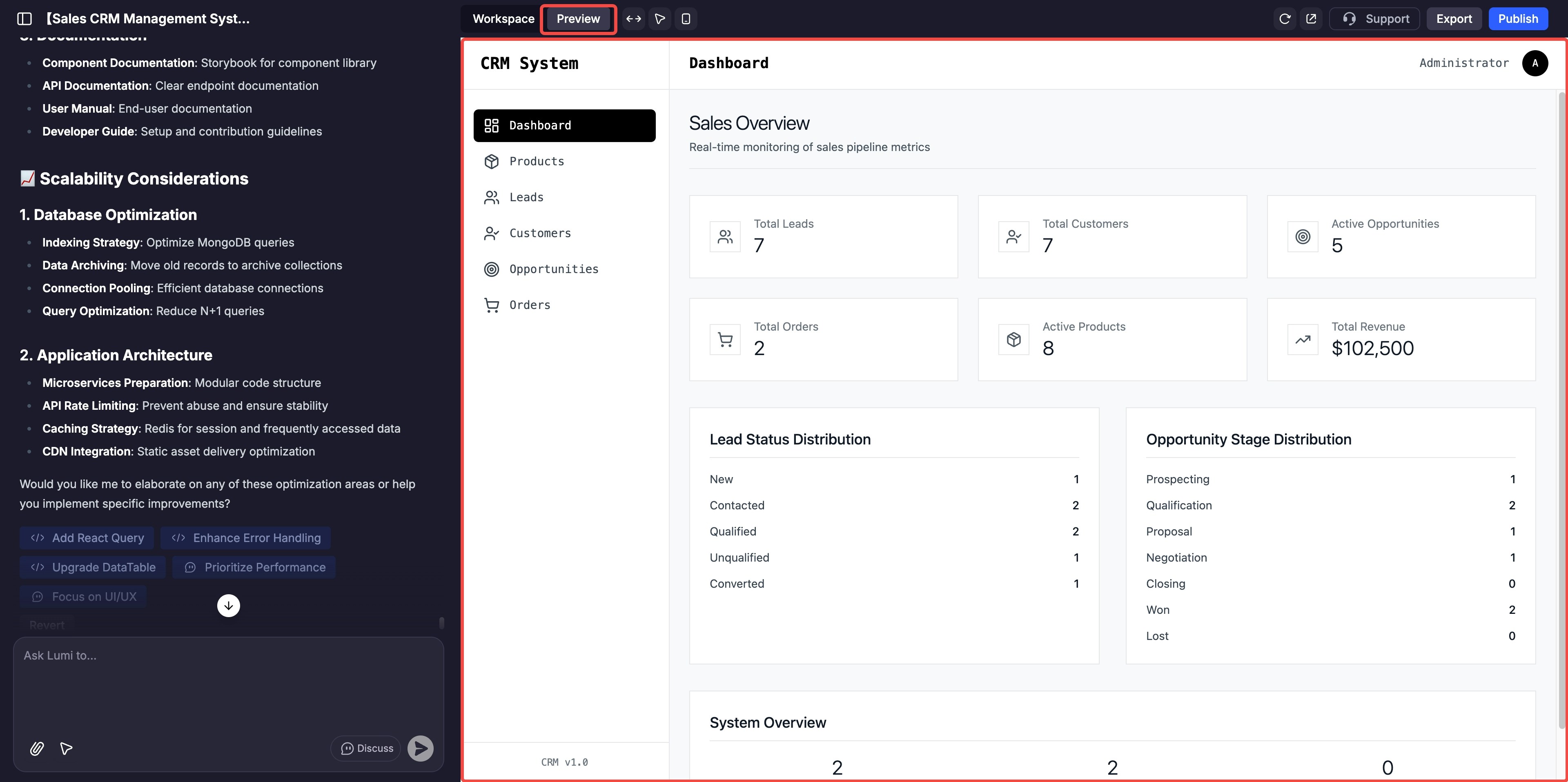
Vista previa
Esta es una vista en vivo, interactiva y totalmente personalizable de tu web. Haz clic en cualquier elemento para probar su funcionalidad o realizar ajustes directos con el editor visual.
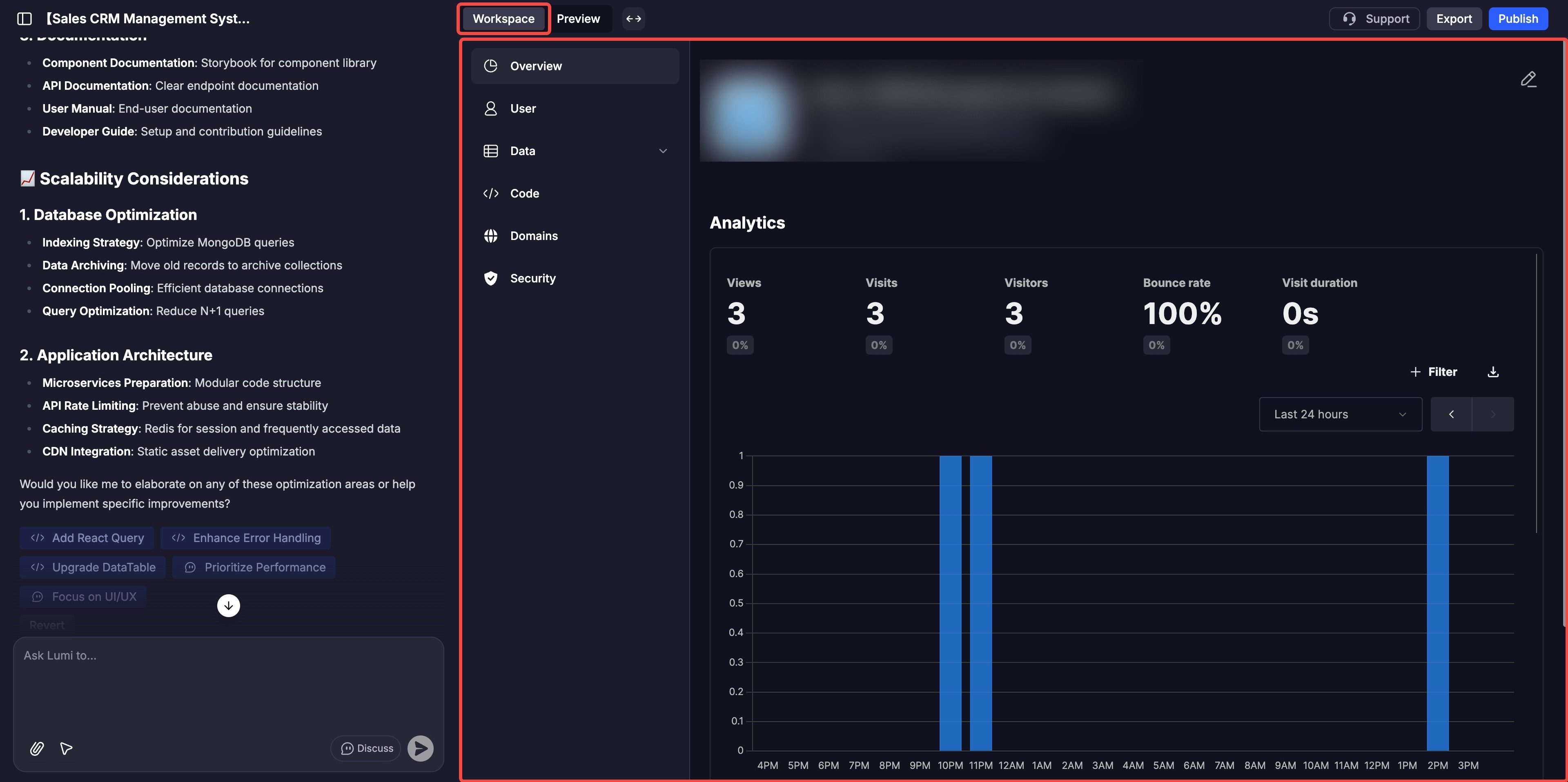
Espacio de trabajo
Esto incluye información sobre tu sitio web, funciones de backend, uso de herramientas, nombre de dominio, seguridad, etc.
El chat de IA
La acción principal del chat de IA es usar instrucciones en lenguaje natural para construir y refinar tu aplicación. Sin embargo, hay elementos en la parte inferior del cuadro de entrada para explorar un poco más.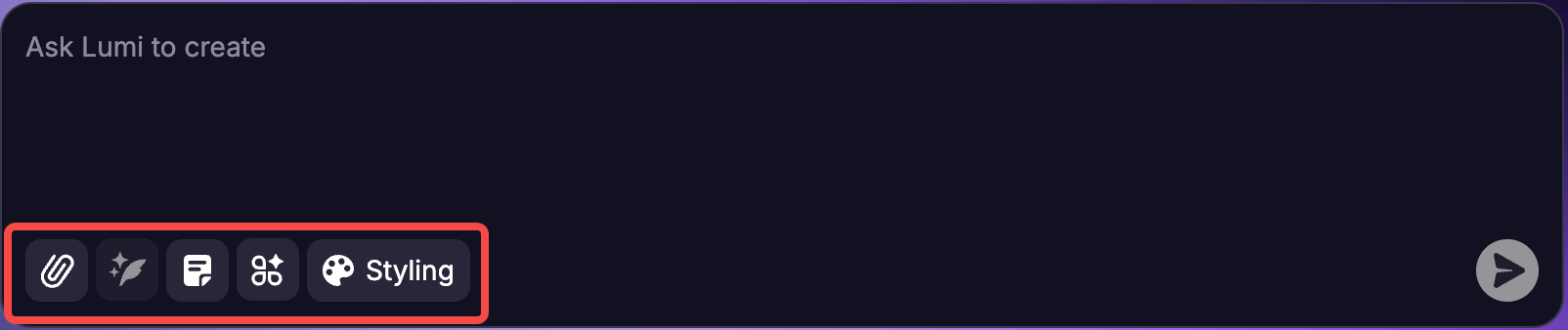
Nota: Por cada instrucción que ingreses, puedes volver al chat y hacer clic en “Revertir” en cualquier momento para deshacer tu instrucción. Se te pedirá que confirmes tu solicitud y luego la aplicación volverá al estado en el que se encontraba justo antes de ese punto.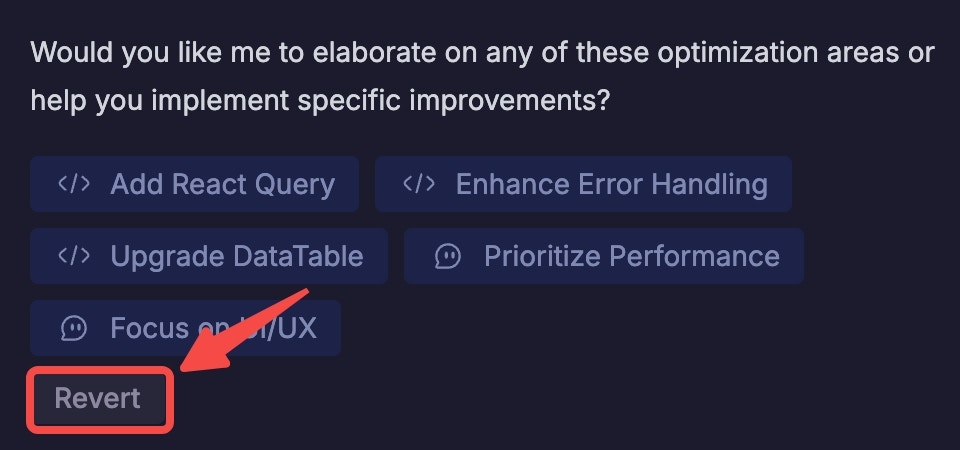
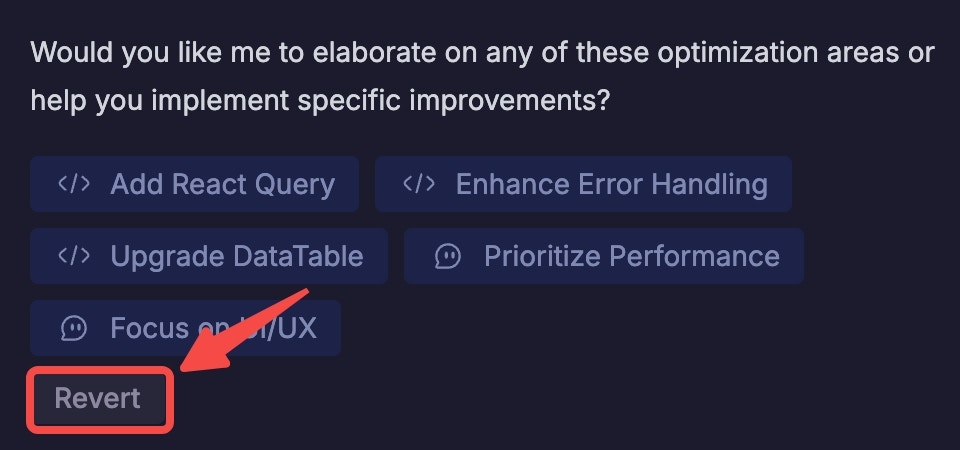
Construyendo tu primera aplicación: paso a paso
1
Comienza con una instrucción clara
Describe la función principal de tu aplicación en un lenguaje sencillo.Por ejemplo:
2
Genera tu aplicación al instante
Lumi construirá automáticamente la interfaz y el backend de tu aplicación. Puedes ver el proceso desarrollarse en vivo en el panel de Vista previa.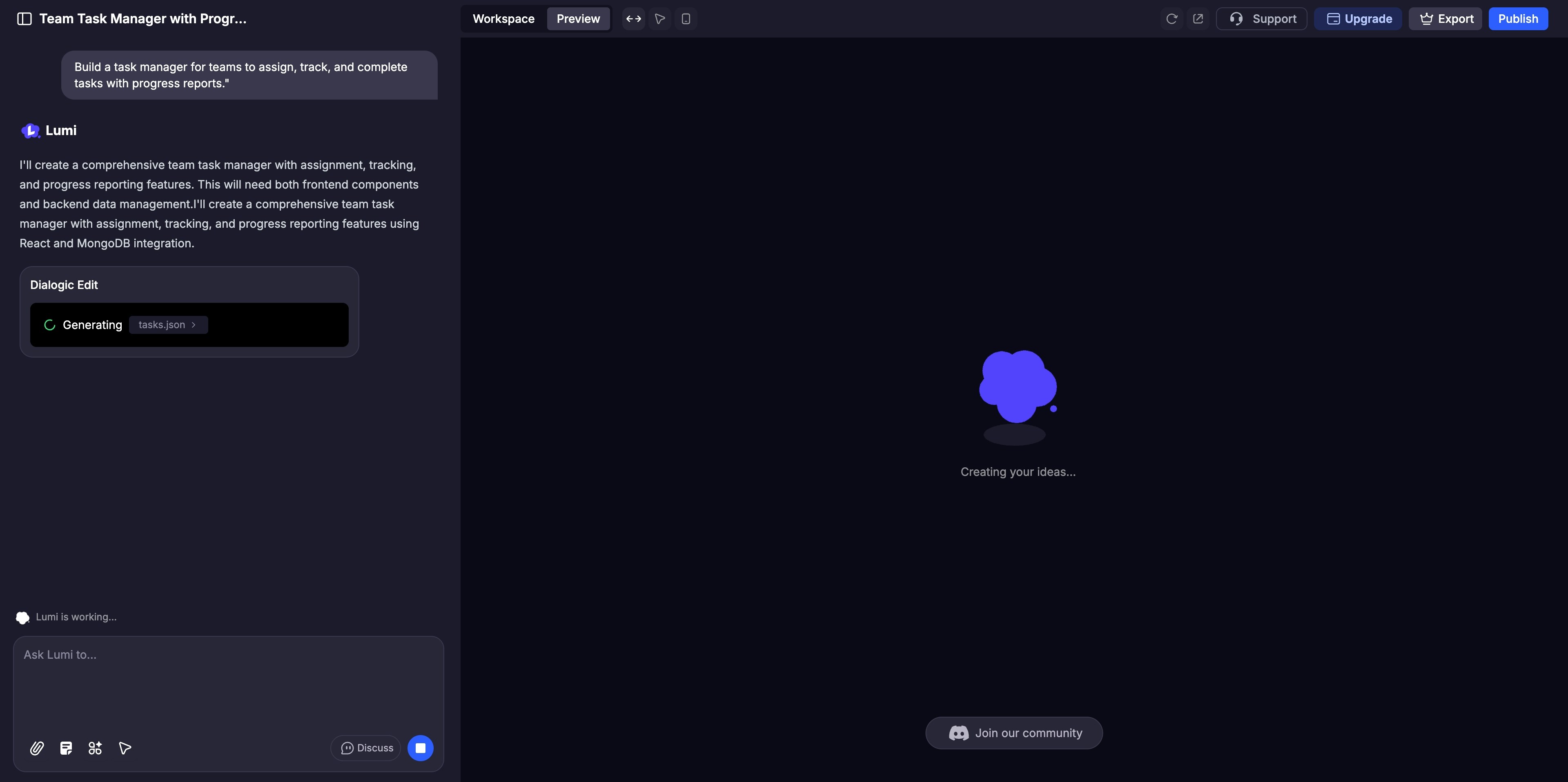
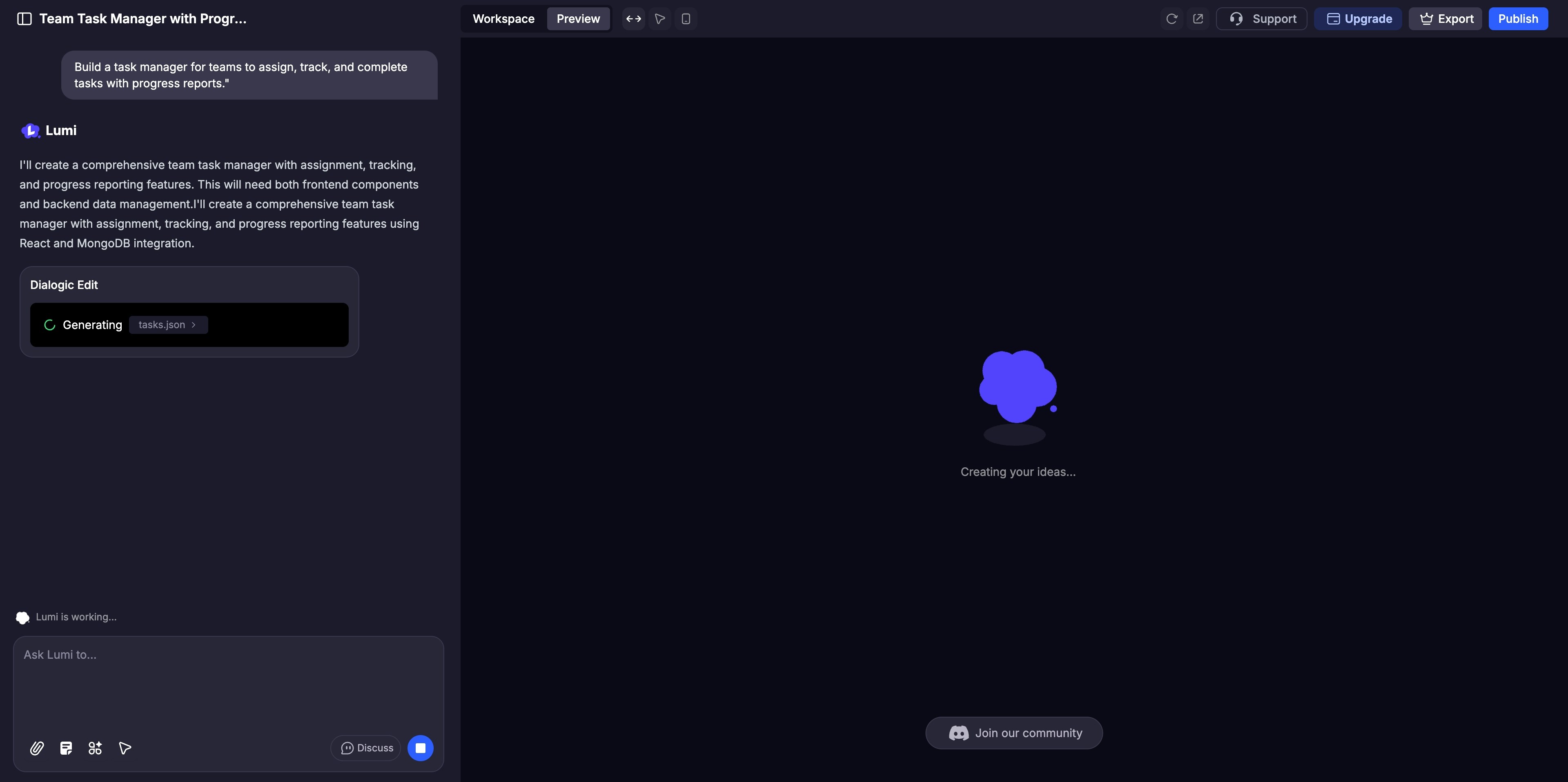
3
Refina y personaliza
Usa el chat de IA para ajustes generales o las Ediciones visuales para afinar detalles como colores y diseño. Activa el Modo de discusión para colaborar con la IA en lógicas complejas antes de la implementación.
4
Prueba a fondo
Interactúa con tu sitio web en el panel de Vista previa como lo haría un usuario, haciendo clic en cada función para asegurarte de que funcione perfectamente.
5
Comparte y publica
Una vez que estés listo para lanzarlo, haz clic en el botón “Publicar” para desplegar tu sitio y mostrarlo al mundo.